|
||||||||||||
| 1 2 3 4 次のページ | ||||||||||||
| はじめに | ||||||||||||
|
前回までで成果物を構成管理システムに格納するための基本的な操作を説明しました。今回は構成管理システムに異なる役割の人がアクセスして、役割に応じた操作を実行する方法と、それに伴うワークフローを説明します。 |
||||||||||||
| ユーザ管理 | ||||||||||||
|
構成管理システムにおいては、誰がどのような操作を行ったかを記録する必要があります。これを実現するために、StarTeamにはユーザ管理の機能があります。 |
||||||||||||
| ユーザーマネージャ | ||||||||||||
|
StarTeamサーバマシンにログインして、「スタート → プログラム → StarTeam → StarTeam Server 2005 R2 → StarTeam Server」を選択し、「サーバー管理」画面を表示させます。 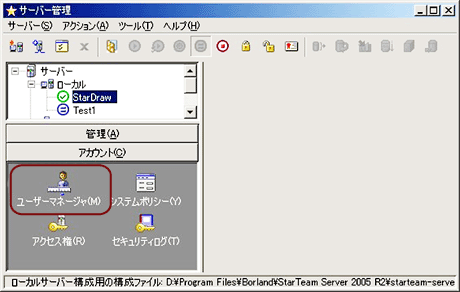 図1:「サーバー管理」画面 サーバー管理画面の左上ペインで実行中のStarTeamサーバ構成を選び、画面左下ペイン内「アカウント」タブから「ユーザーマネージャ」を選択します。ログインのダイアログにユーザ名「Administrator」、パスワード「Administrator」を入力してログインします。すると、サーバー管理画面の右ペインの中にユーザーマネージャが表示されます。これがStarTeamで管理しているユーザとグループの情報です。 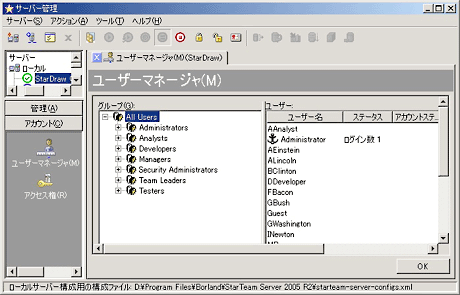 図2:「ユーザーマネージャ」画面 StarDrawサーバ構成に対してビルド管理者というユーザを追加してみます。「ユーザーマネージャ」の左ペインで「All Users」グループを選択している状態で、右ペインのコンテキストメニューから「新規作成」を指定すると、図3のようなダイアログが開きます。 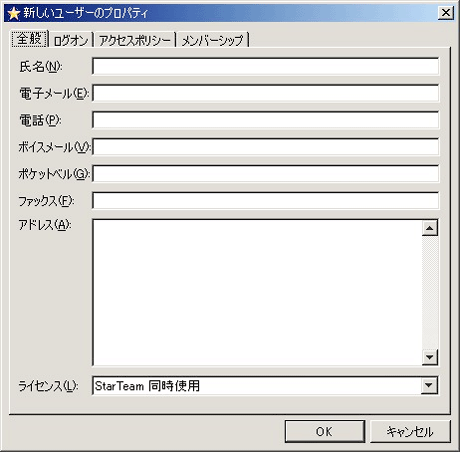 図3:「新しいユーザーのプロパティ」画面 「全般」タブの「氏名」欄に「ビルド管理者」と入力し、「ログオン」タブの「ユーザー名」欄に「BuildManager」を指定します。 |
||||||||||||
| ユーザを指定したログイン | ||||||||||||
|
クロスプラットフォームクライアントのメニューから「プロジェクト → 開く」を選び、ログイン画面を表示します。前回の説明の手順のようにサーバ構成を選択したあと、ダイアログの右側にある「別のユーザーでログオン」ボタンをクリックすると、指定したユーザでログインすることができます。 |
||||||||||||
|
1 2 3 4 次のページ |
||||||||||||
|
|
||||||||||||
|
|
||||||||||||
|
||||||||||||
|
|
||||||||||||
|
||||||||||||
|
|
||||||||||||
|
||||||||||||


















